


最近有用户反馈在Win10、11系统中看到“某些设置由你的组织来管理”和“其中某些设置已由组织隐藏或管理”这样的提示,担心是不是自己电脑被远程控制,其实这是因为系统在本地组策略,或者注册表里面设置某些选项来优化系统运行速度和关闭系统推送的广告,大家可以不用管这些提示。如果不喜欢这些提示的只需要修改对应的组策略、或者注册表选项,即可去掉这个某些设置由你的组织来管理的显示,小编这里不推荐大家去修改这些选项,只是说明一下出现这些提示的原因。
一、系统更新界面的某些设置由你的组织来管理
1、这个界面的提示,是因为在组策略里面设置了系统版本大更新,比如win10禁止升级win11,win11禁止大版本更新,我们可以点击查看配置的更新策略,可以看到是因为组策略的限制。
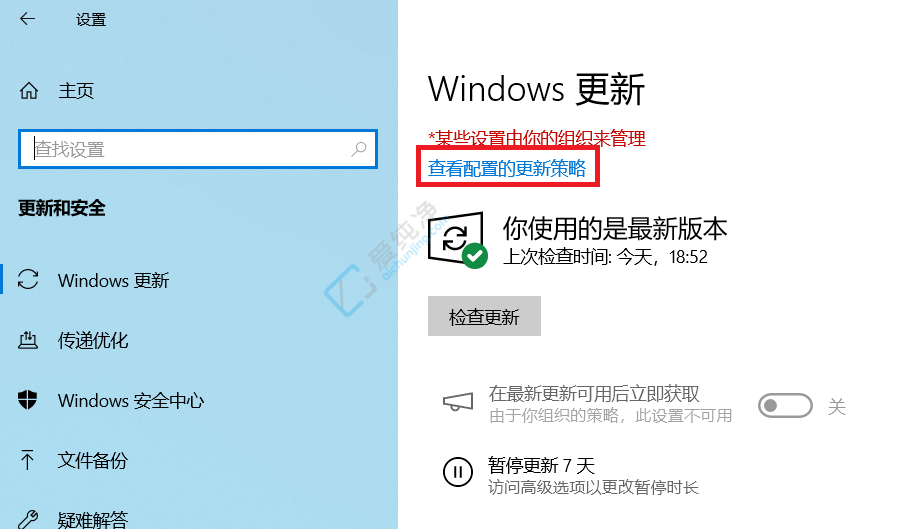
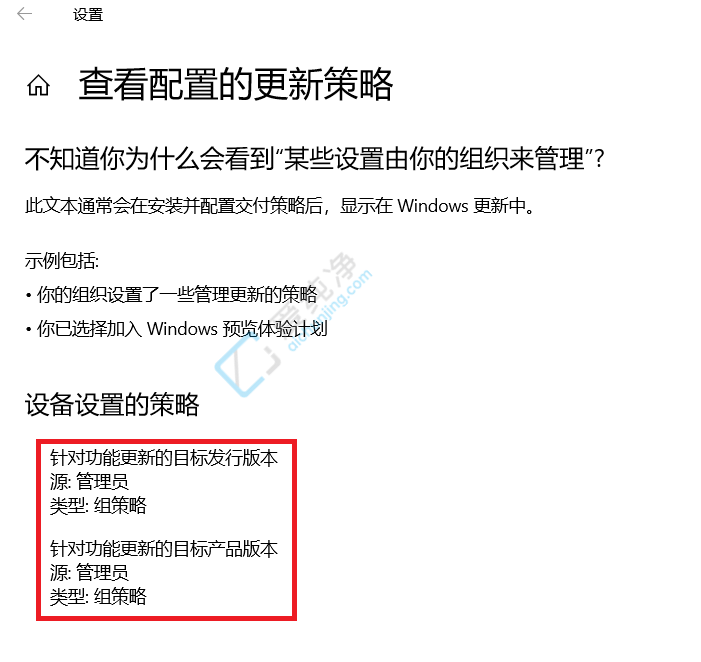
2、按下Win + R,输入gpedit.msc并回车,打开本地组策略编辑器。然后在组策略里面打开以下位置:计算机配置 > 管理模板 > Windows组件 > Windows更新 > 适用于企业的Windows更新,将里面的“选择目标功能更新版本”修改为未配置即可。(有时会通过注册表修改,这个选项就会是未配置,我们只需要将该选项先启用一下,再修改为未配置即可)

3、修改好组策略之后,我们重启电脑,再进入系统更新界面,就没有某些设置由你的组织来管理提示了。
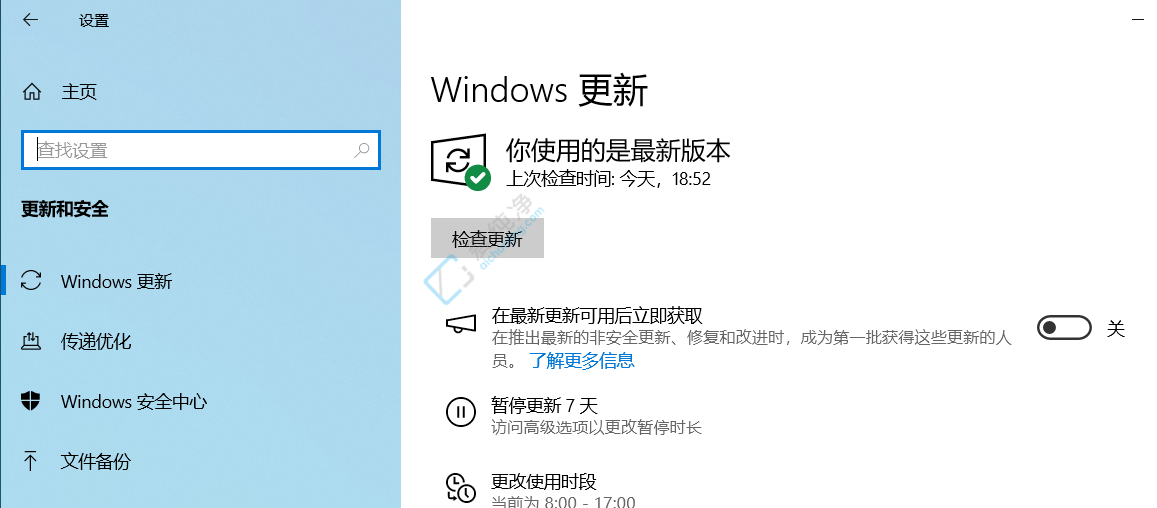
二、锁屏界面的其中某些设置已由组织隐藏或管理
1、这提示也是因为本地组策略进行了优化设置导致的,这个选项是关闭了锁屏界面的一些广告。
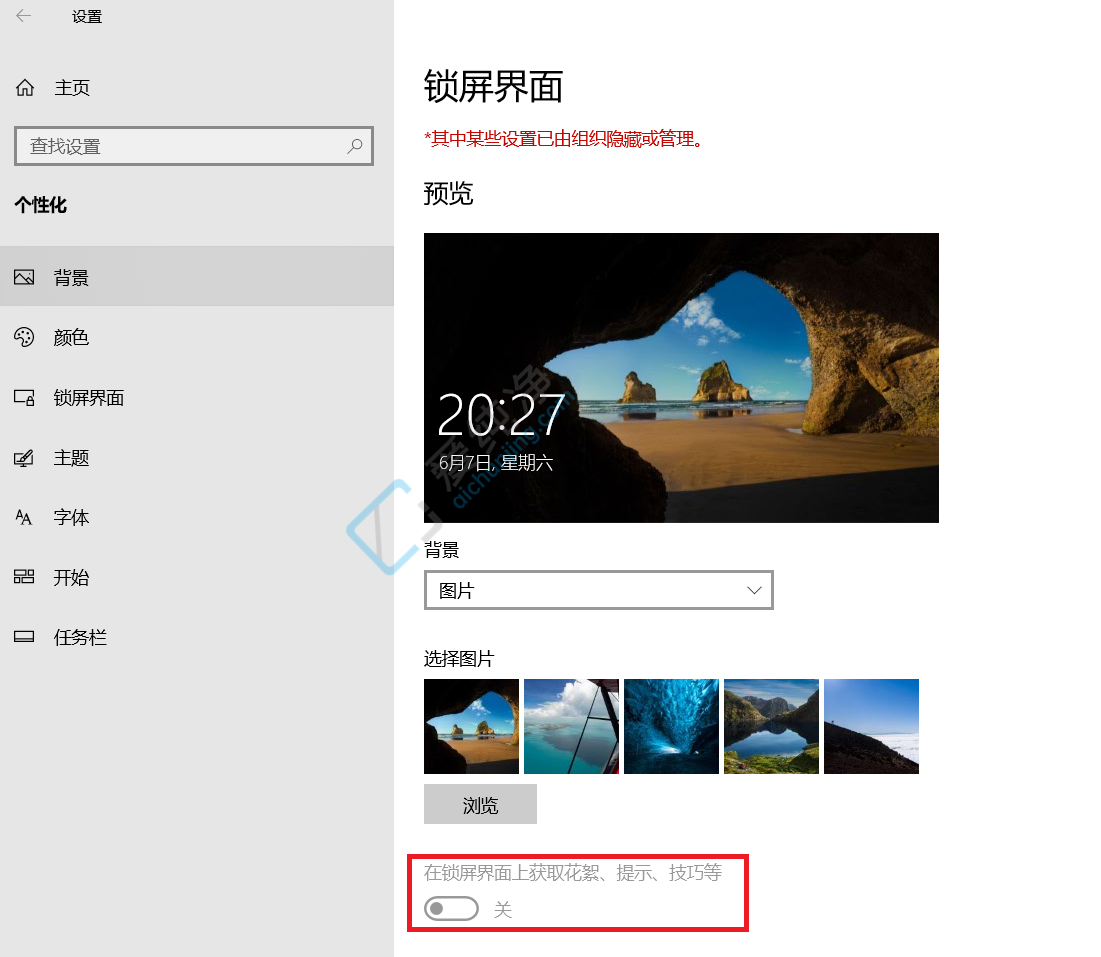
2、按下Win + R,输入gpedit.msc并回车,打开本地组策略编辑器。然后在组策略里面打开以下位置:计算机配置 > 管理模板 > Windows组件>云内容,找到在锁屏界面上配置 windows 聚集 选项修改为未配置。
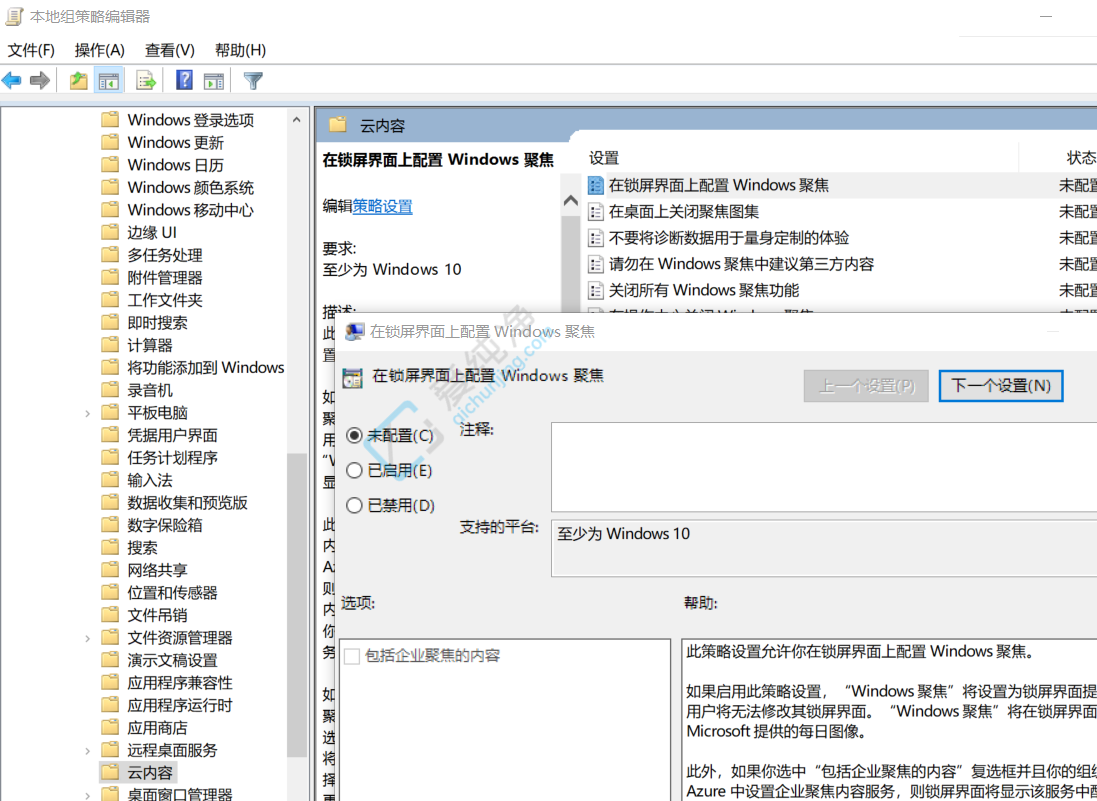
3、修改好之后,重启电脑即可。
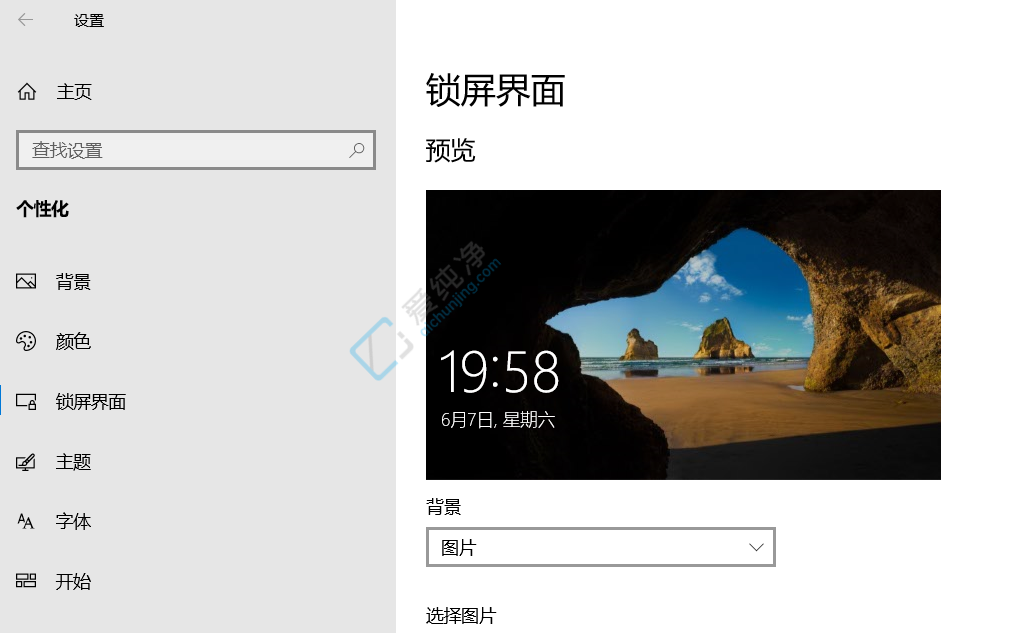
三、在开始菜单中提示某些设置已由组织隐藏或管理
1、在开始菜单设置这些是因为要关闭广告推送,可以看看关闭的两个选项。
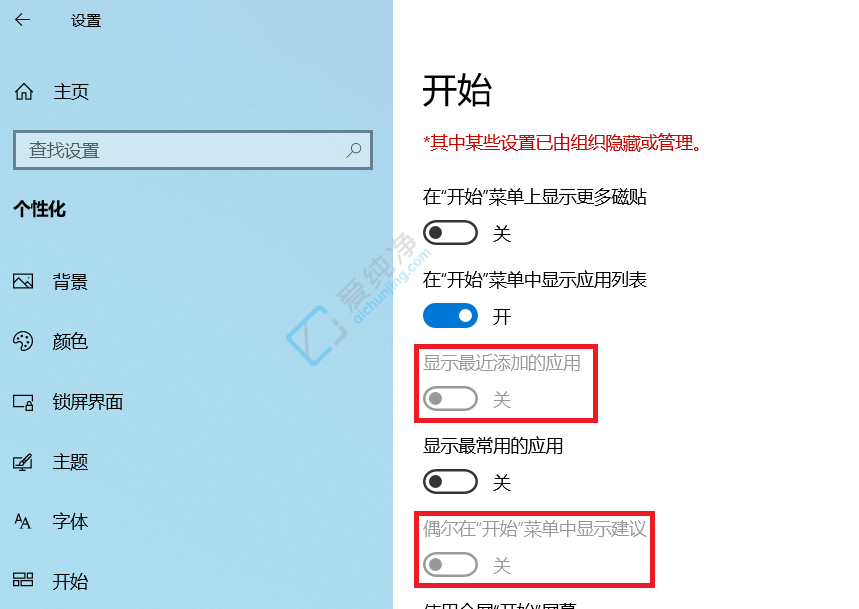
2、方法也和上面的操作一样,修改一下组策略,重启。
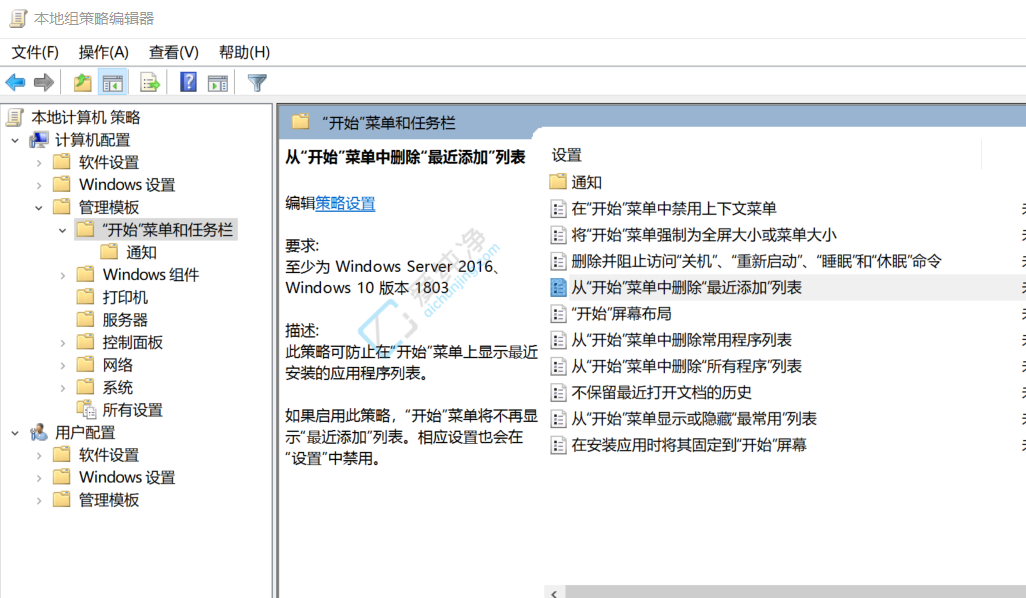
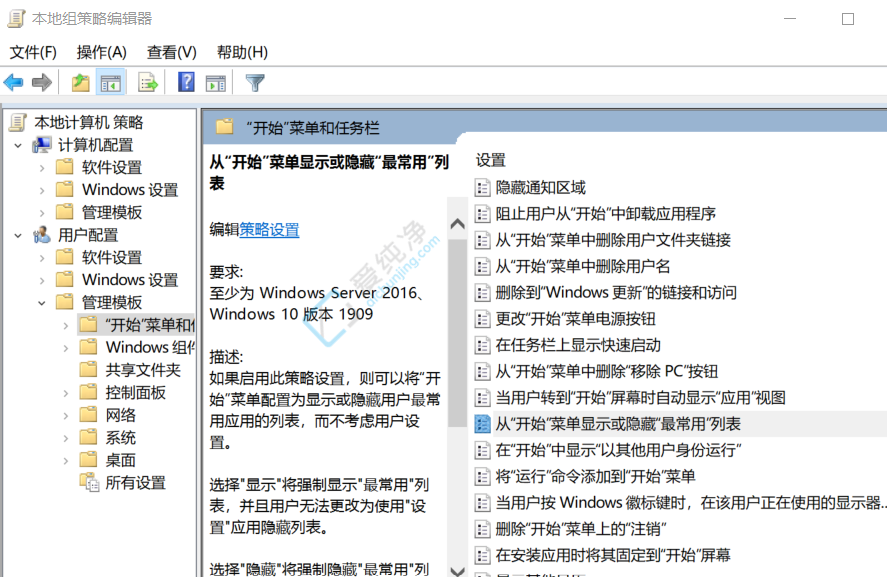
上面介绍的就是去掉某些设置由你的组织来管理这个提示的方法,设置里面其它选项的提示小编这里就不一一说明了,你可以通过恢复win10、11系统整个本地组策略初始设置来解决这些提示,就不需要一个一个来设置了。
| 留言与评论(共有 条评论) |